עדכון אחרון: 24 באוקטובר 2023
בעיה
בעת שימוש בתכונה 'הדפסה מהירה' בשולחן העבודה של Outlook כדי להדפיס הודעות דואר אלקטרוני עם קבצים מצורפים מסוג PDF, ייתכן שהקובץ המצורף לא יודפס, וייתכן שתקבל הודעת שגיאה.
השגיאה עשויה להיראות כך:
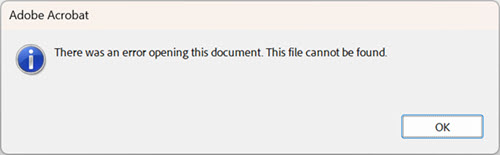
מצב: פתרון
במהלך החקירה שלנו על בעיה זו, תצפית אחת היא ש- Outlook מוחק את קובץ ה- PDF לפני שניתן יהיה להדפיס אותו. זהו המקרה במיוחד עם Adobe Acrobat Reader. כדי לעקוף את הבעיה, באפשרותך להגדיר מפתח רישום שגורמת ל- Outlook להמתין זמן רב יותר לפני מחיקת הקובץ הזמני. השתמש בשלבים הבאים כדי להוסיף את מפתח הרישום:
[HKEY_CURRENT_USER\Software\Microsoft\Office\16.0\Outlook\Options\Attachments] מה אתה עושה?
"FileTrackIdle"=dword:00015000
-
לחץ באמצעות לחצן העכבר הימני על לחצן התחל של Windows ובחר הפעל.
-
בתיבת הדו-שיח הפעלה , הקלד Regedit ובחר אישור.
-
בסרגל בחלק העליון של Regedit הדבק נתיב זה והקש Enter, ולאחרComputer\HKEY_CURRENT_USER\Software\Microsoft\Office\16.0\Outlook\Options
-
לחץ באמצעות לחצן העכבר הימני על מקש אפשרויות ובחר מקש חדש.
-
תן שם לקבצים המצורפים החדשים.
-
לחץ באמצעות לחצן העכבר הימני על קבצים מצורפיםובחר חדש, DWORD32 (32 סיביות) ותן לו את השם FileTrackIdle.
-
לחץ באמצעות לחצן העכבר הימני על FileTrackIdle ובחר Modify, ול- Value Data: 15000.
-
אשר שהרישום שלך תואם לתמונה שלהלן, ואם כן, סגור את עורך הרישום.
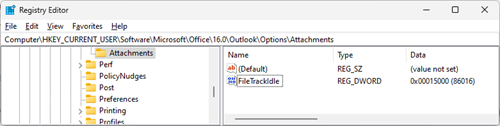
הערה: אם אתה עדיין רואה את השגיאה אירעה שגיאה בפתיחת מסמך זה. קובץ זה לא נמצא., הגדל את מפתח הרישום FileTrackIdle ל - 30000. אם לאחר שינוי זה אתה עדיין רואה את השגיאה, הגדל אותה ל - 60000. לעיון, התיקיה קובץ זמני מאובטח של Outlook שאליה עובר הקובץ הזמני היא נתיב זה, %localappdata%\Temporary Internet Files\Content.Outlook. כדי לגשת לנתיב זה, לחץ באמצעות לחצן העכבר הימני על לחצן התחל של Windows, בחר הפעל והדבק נתיב זה ובחר אישור.
במהלך הבדיקה מצאנו מספר קוראי PDF מודפסים מהר יותר. אם מהירות ההדפסה היא בעיה, באפשרותך לנסות קורא חלופי. מצאנו ש- Foxit PDF Reader יעיל כפריט חלופי. אם אתה מנסה קורא אחר, זכור לעבור אל הגדרות Windows, אפליקציות ברירת מחדל לפי סוג קובץ עבור .pdf ולהגדיר אפליקציות אלה לקורא המועדף. בדקנו גם את Edge כקורא ברירת המחדל, והוא לא פעל באופן עקבי. Microsoft Edge עשוי להפסיק את ההדפסה המהירה ושואל באיזה יישום להדפיס. אנחנו מקיימים קשר עם צוות Edge כדי לטפל בבעיה זו.
אם אינך מצליח לקבל הדפסה מהירה, אפשרויות אחרות כוללות:
-
שמור את הקבצים המצורפים באופן מקומי ולאחר מכן הדפס אותם בתוכנית ברירת המחדל.
-
פתח את הודעת הדואר האלקטרוני ולאחר מכן הדפס את הקבצים המצורפים.
משאבים נוספים
משאבים נוספים

שאל את המומחים
צור קשר עם מומחים, נהל דיון לגבי החדשות האחרונות ושיטות עבודה מומלצות עבור Outlook וקרא את הבלוג.

קבל עזרה בקהילה
שאל שאלות ומצא פתרונות בעזרת נציגי תמיכה, משתמשי MVP, מהנדסים ומשתמשי Outlook.











